以前レビューしたCUBROIDをパソコン(PC)のScratchでプログラミングするにはキューブのファームウェア(FW)を回復モードでアップデートしないといけません。
しかし、専用アプリでFWをアップデートしようと思っても「最新のファームウェア。」と表示されて、アップデートの必要性に気づきにくいです。
なので、本記事では次のことを解説します。
回復モードでファームウェアをアップデートしないと、PCとキューブをBluetoothで接続していても頻繁に接続が切れるので、確実に行いましょう。
キューブロイドのFW(ファームウェア)を回復モードでアップデートする方法
今回は「マスターキューブ」をiPadでアップデートするときの例で説明します。他のキューブ、他のデバイスでも同じ方法です。
1.Cubroid Managerアプリのダウンロード
FWアップデートをするには次の「Cubroid Manager」アプリを使用します。下記よりダウンロードできます。
2.Cubroid Managerの起動
まずは「Cubroid Manager」アプリを起動します。アプリを起動するとこんな感じです。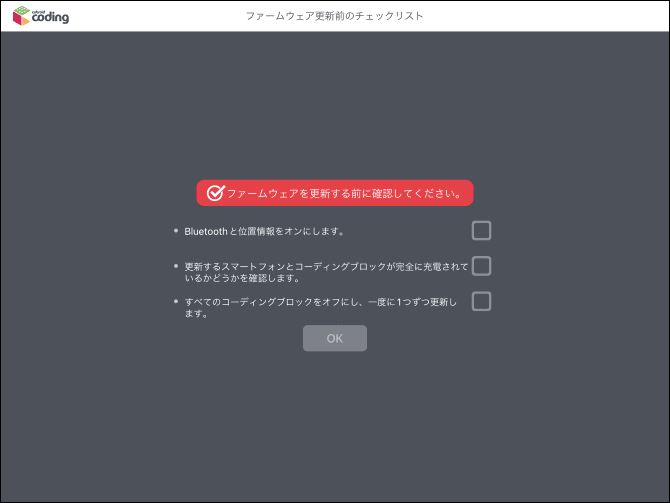
画面に表示されている3点を確認したらチェックし、[OK]をタップします。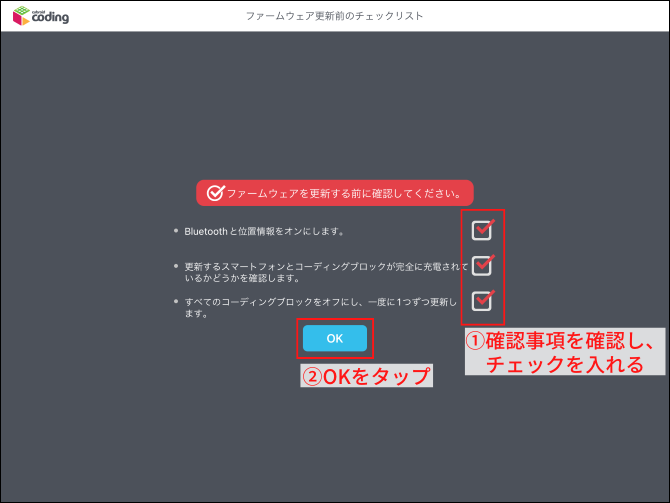
するとこの画面が表示されます。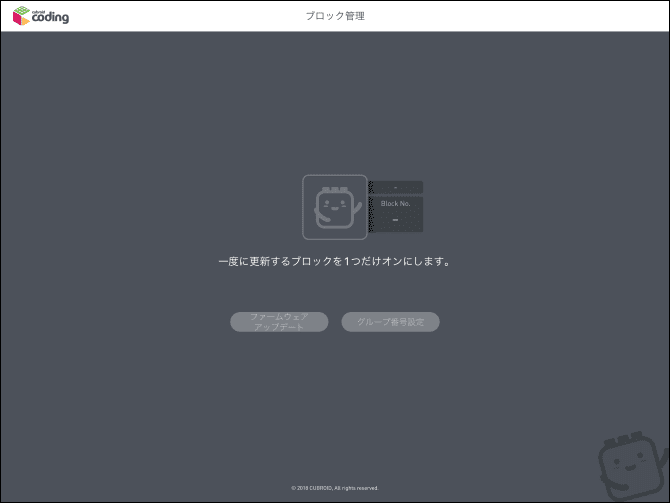
3.キューブの電源をON
先程の画面が表示されたら、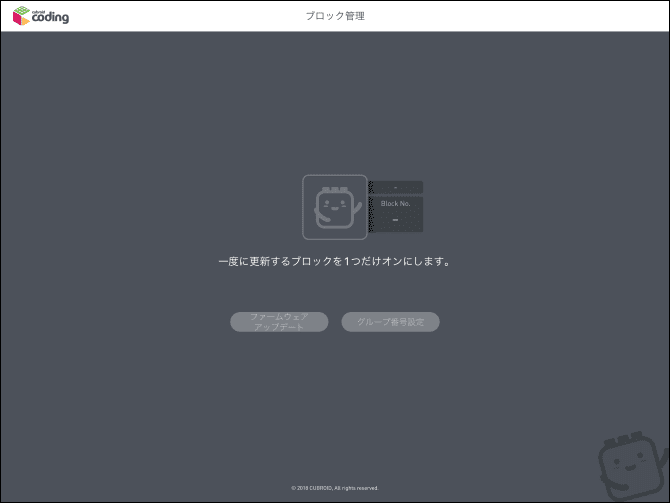
このタイミングでキューブの電源をONにします。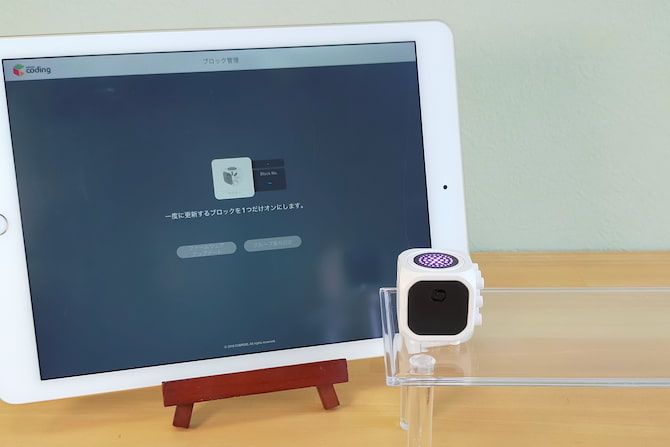
4.回復モードでFW更新
すると、キューブが認識されるので、左下の[回復]ボタンをタップして「回復モード」を起動します。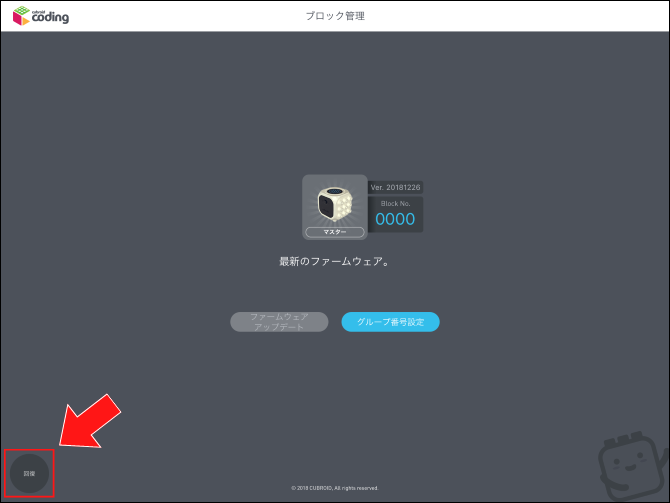
接続しているキューブを選択する画面が表示されるので、接続しているキューブをタップします。今回は「マスターキューブ」です。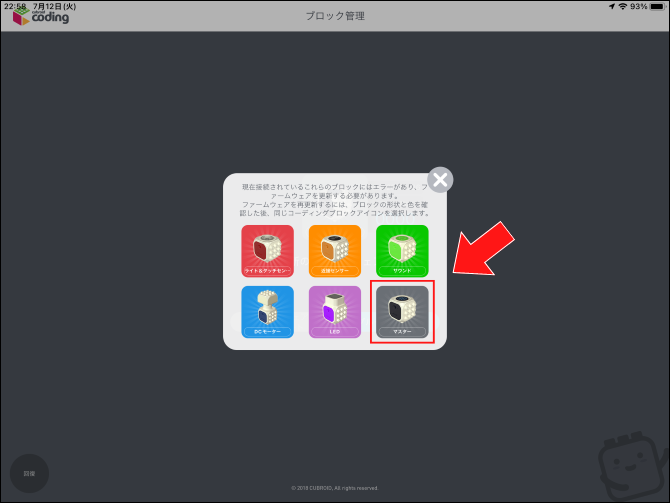
確認画面で[はい]をタップします。 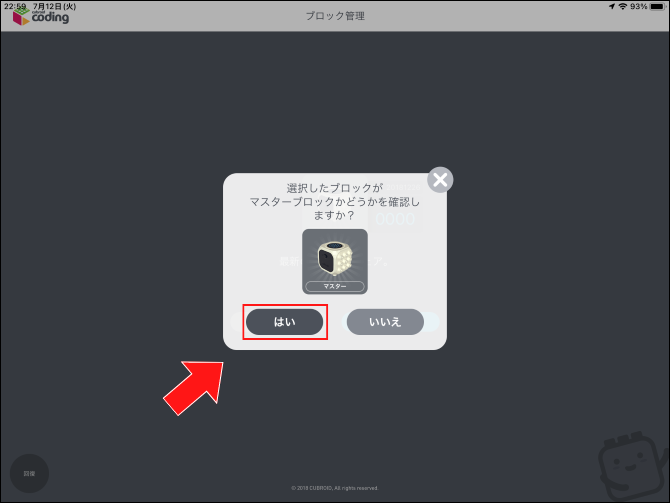
すると、Bluetoothのペアリング要求画面が出るので、[ペアリング]をタップします。 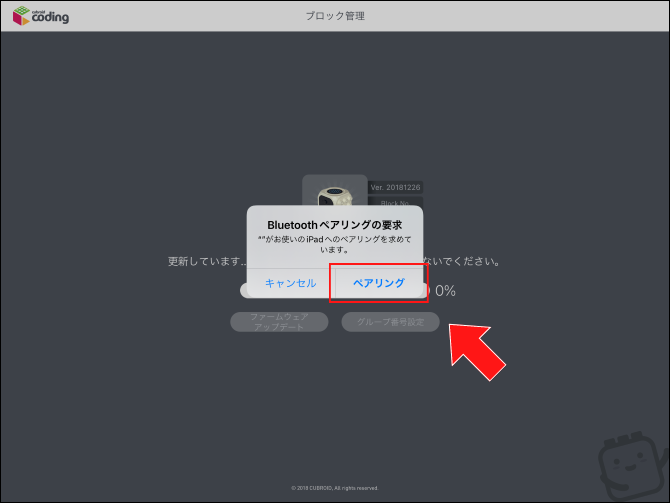
進捗バーが進んでいれば順調に進んでいるのでしばらく待ちます。 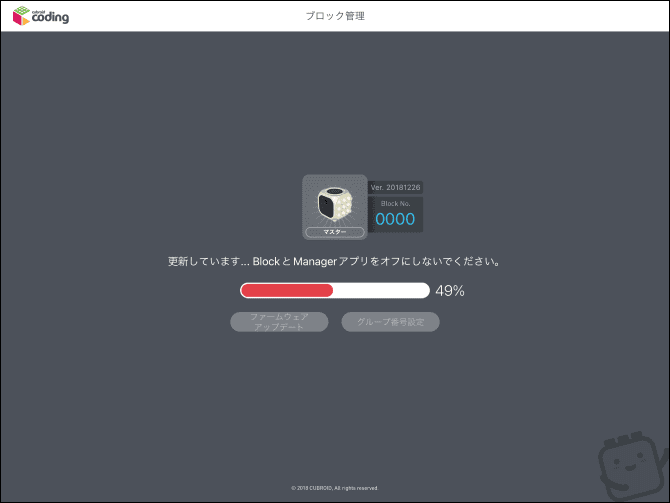
完了すると元の画面に戻ります。 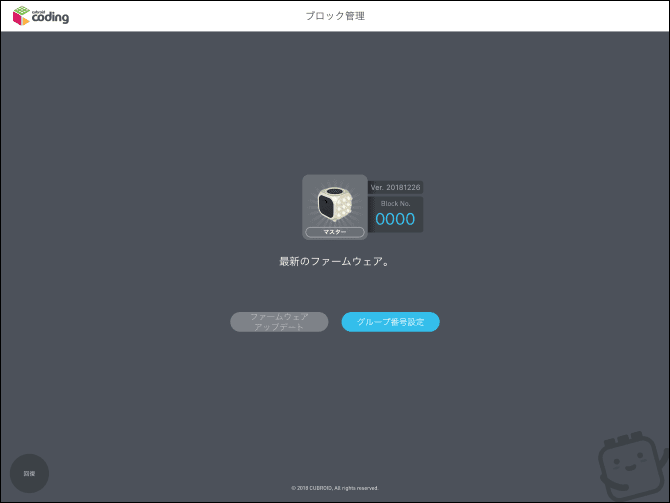
以上で、CUBROIDのファームウェアを回復モードでアップデートできました。
意外と簡単でしたね。お疲れ様でした。
まとめ:スクラッチを使ってプログラミングを楽しもう!
タブレットやスマホのアプリでプログラミングする場合は「回復モード」でFWアップデートをしなくてもプログラミングできたのですが、パソコンのScratchでプログラミングする場合は必須のようです。
パソコンのScratchでプログラミングする手順は2種類あるので好きな方をお選びください。基本的には新しいScratch3.0を使う方法がおすすめです。
キューブロイドをスクラッチ2.0でプログラミングする方法を解説
キューブロイドをスクラッチ3.0でプログラミングする方法を解説
また、無料の会員登録をすればCUBROIDをScratchで遊ぶための教材もあるので、ぜひ挑戦してみてくださいね。
では、CUBROIDを楽しんでください(^_^)/~





